Mang giao diện Linux vào Windows 7 với Gnome Skin Pack
Trang 1 trong tổng số 1 trang
 Mang giao diện Linux vào Windows 7 với Gnome Skin Pack
Mang giao diện Linux vào Windows 7 với Gnome Skin Pack
Bạn đã nhàm chán với giao diện Windows 7 quen thuộc? Bạn muốn trải nghiệm giao diện Linux nhưng không muốn gỡ bỏ hệ điều hành đang dùng để cài Linux? Vậy sao bạn không thử qua Gnome Skin Pack? Gnome Skin Pack là bộ công cụ chuyển đổi giao diện Windows 7 sang Linux. Quá trình cài đặt phần mềm này rất đơn giản và bạn không cần chỉnh sửa gì trong hệ thống, Gnome Skin Pack sẽ làm tất cả giúp bạn.
Khi đã download bản cài đặt về máy, bạn nhấp đôi vào file EXE để bắt đầu quá trình cài đặt (nhớ đọc kỹ phần lưu ý cuối bài viết trước khi cài đặt nhé). Bạn có thể chọn Quick Installation (Gnome Skin Pack sẽ tự động cài đặt mọi thành phần) hoặc Custom Installation (bạn sẽ tự chọn những thành phần muốn cài). Nếu bạn chưa từng cài đặt các gói phần mềm chuyển đổi giao diện như Gnome Skin Pack thì bạn nên chọn Quick Installlation.

Nếu bạn chọn Custom Installation (lựa chọn này chỉ dành cho người có kinh nghiệm thôi nhé), màn hình tiếp theo xuất hiện như hình bên dưới. Bạn sẽ có các lựa chọn để cài đặt UXTheme Patch, các file DLL và những thành phần khác... Tiếp theo, bạn nhấp nút Installl để bắt đầu quá trình cài đặt.

Khi quá trình cài đặt Gnome Skin Pack kết thúc, bạn hãy khởi động lại máy và tận hưởng giao diện mới, Linux trên Windows 7 (xem hình bên dưới).


Bản 32bit:
Bản 64bit:
Hướng dẫn tải:
Các bạn bấm vào link tải. Sau đó đợi mấy giây rồi nhìn góc bên phải, phía trên cùng,click vào để vào trang tải. Sau đó thì bạn bấm vào Regular Download, nếu không thì bạn bấm vào High Speed Download đây là tài khoản trả phí. Chúc các bạn thành công!
để vào trang tải. Sau đó thì bạn bấm vào Regular Download, nếu không thì bạn bấm vào High Speed Download đây là tài khoản trả phí. Chúc các bạn thành công!
Các bạn có thể tải thêm rất nhiều phần mềm hay và nhiều thứ khác nữa tại đây: https://caokeu.forumvi.com/ .Mong các bạn luôn ủng hộ! Chúc các bạn luôn vui vẻ.
Khi đã download bản cài đặt về máy, bạn nhấp đôi vào file EXE để bắt đầu quá trình cài đặt (nhớ đọc kỹ phần lưu ý cuối bài viết trước khi cài đặt nhé). Bạn có thể chọn Quick Installation (Gnome Skin Pack sẽ tự động cài đặt mọi thành phần) hoặc Custom Installation (bạn sẽ tự chọn những thành phần muốn cài). Nếu bạn chưa từng cài đặt các gói phần mềm chuyển đổi giao diện như Gnome Skin Pack thì bạn nên chọn Quick Installlation.

Nếu bạn chọn Custom Installation (lựa chọn này chỉ dành cho người có kinh nghiệm thôi nhé), màn hình tiếp theo xuất hiện như hình bên dưới. Bạn sẽ có các lựa chọn để cài đặt UXTheme Patch, các file DLL và những thành phần khác... Tiếp theo, bạn nhấp nút Installl để bắt đầu quá trình cài đặt.

Khi quá trình cài đặt Gnome Skin Pack kết thúc, bạn hãy khởi động lại máy và tận hưởng giao diện mới, Linux trên Windows 7 (xem hình bên dưới).


Bản 32bit:
Bản 64bit:
Hướng dẫn tải:
Các bạn bấm vào link tải. Sau đó đợi mấy giây rồi nhìn góc bên phải, phía trên cùng,click vào
 để vào trang tải. Sau đó thì bạn bấm vào Regular Download, nếu không thì bạn bấm vào High Speed Download đây là tài khoản trả phí. Chúc các bạn thành công!
để vào trang tải. Sau đó thì bạn bấm vào Regular Download, nếu không thì bạn bấm vào High Speed Download đây là tài khoản trả phí. Chúc các bạn thành công!Các bạn có thể tải thêm rất nhiều phần mềm hay và nhiều thứ khác nữa tại đây: https://caokeu.forumvi.com/ .Mong các bạn luôn ủng hộ! Chúc các bạn luôn vui vẻ.
Trang 1 trong tổng số 1 trang
Permissions in this forum:
Bạn không có quyền trả lời bài viết|
|
|
